La galerie de modèles de Vertex AI Pipelines contient des modèles de pipeline et des composants conçus par Google, que vous pouvez utiliser pour créer des exécutions de pipeline ou les intégrer à vos propres pipelines.
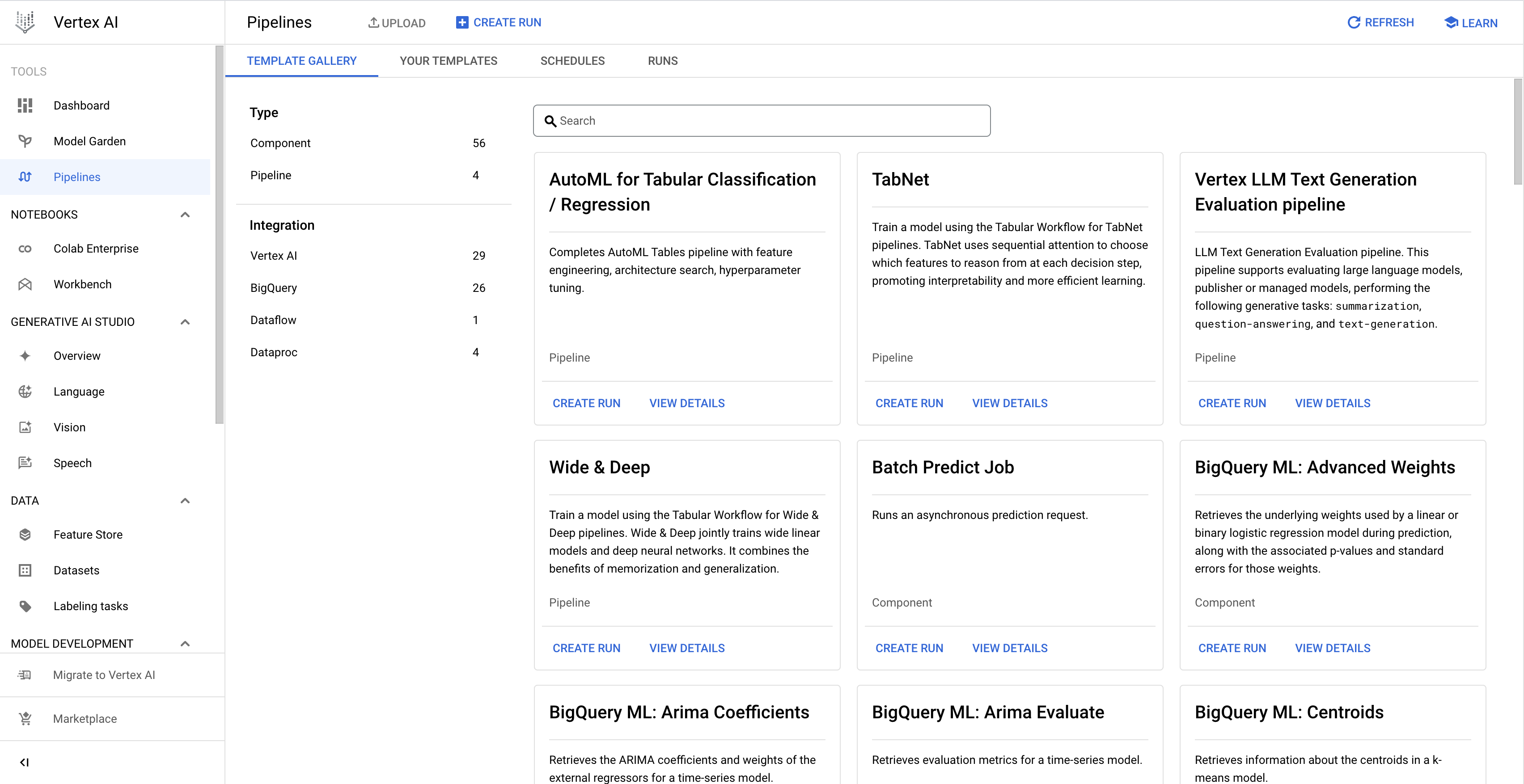
Créer une exécution de pipeline à partir de la galerie de modèles
Suivez les instructions ci-dessous pour créer une exécution de pipeline à partir d'un modèle créé par Google à partir de la galerie de modèles. Vous pouvez également créer votre propre modèle de pipeline personnalisé, puis créer une exécution de pipeline basée sur celui-ci. Pour en savoir plus sur la création et l'utilisation d'un modèle de pipeline personnalisé, consultez la page Créer, importer et utiliser un modèle de pipeline.
Console
Suivez les instructions ci-dessous pour créer une exécution de pipeline à partir de la galerie de modèles:
Dans la console Google Cloud , dans la section Vertex AI, accédez à l'onglet Galerie de modèles sur la page Pipelines.
Facultatif: pour filtrer la liste des modèles de pipeline, dans le volet de gauche, sélectionnez les critères de filtre. Par exemple, pour n'afficher que les modèles de pipeline, sélectionnez Modèles sous Type.
Sur la fiche correspondant au modèle que vous souhaitez utiliser, cliquez sur Créer une exécution pour ouvrir la page Créer une exécution de pipeline.
Dans la section Détails de l'exécution, procédez comme suit :
(Facultatif) Modifiez le nom d'exécution par défaut qui identifie de manière unique l'exécution de pipeline.
Facultatif : pour planifier des exécutions récurrentes du pipeline, spécifiez la Planification d'exécution comme suit :
Sélectionnez Récurrente.
Sous Heure de début, indiquez à quel moment la planification devient active.
Pour planifier la première exécution immédiatement après la création de la programmation, sélectionnez Immédiatement.
Pour planifier la première exécution à une heure et une date spécifiques, sélectionnez Début.
Dans le champ Fréquence, spécifiez la fréquence de programmation et d'exécution du pipeline à l'aide d'une expression de programmation Cron basée sur unix-cron.
Sous Fin, indiquez le moment où la programmation se termine.
Pour indiquer que la programmation crée des exécutions du pipeline indéfiniment, sélectionnez Jamais.
Pour indiquer que la programmation se termine à une date et une heure spécifiques, sélectionnez Fin, puis spécifiez la date et l'heure de fin de la programmation.
Facultatif : pour spécifier que l'exécution du pipeline utilise un compte de service personnalisé, une clé de chiffrement gérée par le client (CMEK) ou un réseau VPC appairé, cliquez sur Options avancées, puis utilisez les instructions suivantes :
Pour spécifier un compte de service, sélectionnez-en un dans la liste déroulante Compte de service.
Si vous ne spécifiez pas de compte de service, Vertex AI Pipelines exécute votre pipeline à l'aide du compte de service Compute Engine par défaut.
Découvrez comment configurer un compte de service à utiliser avec Vertex AI Pipelines.
Pour utiliser une CMEK, sélectionnez Utiliser une clé de chiffrement gérée par le client. La liste déroulante Sélectionner une clé gérée par le client s'affiche. Dans la liste déroulante Sélectionner une clé gérée par le client, choisissez la clé que vous souhaitez utiliser.
Pour utiliser un réseau VPC appairé dans ce pipeline exécuté, saisissez le nom du réseau VPC dans le champ Réseau VPC appairé.
Cliquez sur Continuer.
Dans la section Configuration de l'environnement d'exécution, configurez l'exécution du pipeline comme suit :
Sous Emplacement Cloud Storage, cliquez sur Parcourir pour sélectionner le bucket Cloud Storage où stocker les artefacts de sortie du pipeline, puis cliquez sur Sélectionner.
Facultatif : pour configurer la stratégie d'échec et le cache pour l'exécution du pipeline, cliquez sur Options avancées, puis suivez les instructions suivantes:
Sous Règle d'échec, spécifiez la règle d'échec pour l'ensemble du pipeline. En savoir plus sur les règles d'échec du pipeline
Pour configurer le pipeline de sorte qu'il continue à planifier des tâches après l'échec d'une tâche, sélectionnez Exécuter toutes les étapes du début à la fin. Cette option est sélectionnée par défaut.
Pour configurer le pipeline afin qu'il échoue après l'échec d'une tâche, sélectionnez Échouer cette exécution dès qu'une étape échoue.
Sous Configuration de la mise en cache, spécifiez la configuration du cache pour l'ensemble du pipeline.
Pour utiliser la configuration de cache au niveau des tâches pour le pipeline, sélectionnez Ne pas remplacer la configuration du cache au niveau des tâches.
Pour activer la mise en cache de toutes les tâches du pipeline et remplacer la configuration de cache au niveau des tâches, sélectionnez Activer la lecture à partir du cache pour toutes les étapes (plus rapide).
Pour désactiver la mise en cache de toutes les tâches du pipeline et remplacer la configuration de cache au niveau des tâches, sélectionnez Désactiver la lecture à partir du cache pour toutes les étapes (plus rapide).
Facultatif: si le pipeline comporte des paramètres, sous Paramètres du pipeline, spécifiez les paramètres d'exécution du pipeline.
Pour créer l'exécution de votre pipeline, cliquez sur Envoyer.

